TikTok视频的批量处理方法
提纲挈领
1:处理素材前的准备工作
2:了解常用的剪辑快捷键
3:视频的去重手法
4:批量手法
在运营TikTok的过程中我发现不少朋友在剪辑方面感到困扰,即便是有一定经验的玩家在批量剪辑时也会觉得吃力。问题主要体现在两个方面:一是去重软件无法做到100%去重;二是手动剪辑耗时费力。为了解决这些问题,我决定分享一套实用的教程。此外,我还准备了思维导图和视频演示,让大家更容易理解和操作。
处理素材前的准备工作
在开始剪辑之前,你需要准备好以下几样东西:
1、视频素材
2、Pr剪辑软件
3、Adobe Media Encoder用于批量导出视频
了解常用的剪辑快捷键
熟练掌握快捷键可以大幅提升效率。以下是系统自带的快捷键:
1、C——剃刀工具
2、V——选择工具
3、A——拖动选中的及后面的全部视频
4、Q&W——波纹剪辑,切割后自动与前后素材相连
5、↑&↓——方向箭跳到选中素材的开头或结尾
6、←&→——方向箭向前,向后一帧
7、Alt——复制图层
同时,还有一些我个人常用的自定义快捷键:
1、F2、F2——嵌套
2、F3——导出
建议大家多加练习,熟悉这些快捷键,以便在实际操作中游刃有余。
视频的去重手法
相比剪映,Pr在去重方面的表现更为出色,尤其是在处理细节方面。Pr不仅容易上手,而且适合长期学习。因此,我更倾向于使用Pr。当然,初学者也可以尝试用剪映练习。
我的去重方法包括以下几个步骤:
1、放大并调整位置
2、掐头去尾,并对视频进行变速
3、随机调整色彩参数,轻微改动即可
4、加入高斯模糊,范围控制在0-2之间
5、视频左右翻转
6、抽帧在视频中间随机移除一帧
7、插入两段画中画九宫格查重,调节透明度滤色、变暗2%
8、更换音乐也可以保留原曲、添加文字、贴纸等
批量手法
这是本文的核心部分。Pr的去重方法并不复杂,接下来我将详细介绍具体步骤。
1、掐头去尾,以及随机抽帧。
这部分可以通过批量去重软件完成,手动剪辑最耗时的部分就在这里。
2、在处理好素材后,按住Alt键,用鼠标滚轮将视图缩至最小,框选所有素材,然后整体调整速度Ctrl+R。
3、处理完上述步骤后,先单独处理一段素材,通过放大缩小、调色、高斯模糊、翻转等方式对其进行优化。随后选择左上角的效果控件中的属性,复制设置,接着选中其他所有视频,将其粘贴应用。
4、添加画中画。
选中所有素材,按住Alt键,复制成三段。将第一层和第二层放大、旋转、调整位置,同时调节透明度至2%,选择变暗或滤色模式覆盖九宫格。
5、对视频进行嵌套处理。
6、按下X键选择视频,在导出时选择队列功能。
确保每个视频的名字都不一样,这样会自动打开Adobe Media Encoder,返回继续重复之前的步骤。
完成以上整理后,就可以一键导出了。
采用这种批量剪辑的方式非常高效,手动剪辑的话大部分时间都耗费在掐头去尾和抽帧上。如果借助软件处理这些环节,后续的工作会快得多。
通常处理100个视频大约只需15分钟左右,其中大部分时间用于导出阶段。这样制作出来的视频质量很高,去重率也远高于单纯依赖软件的方法。
TikTok账号购买平台:https://kuai.yaofacai.top/